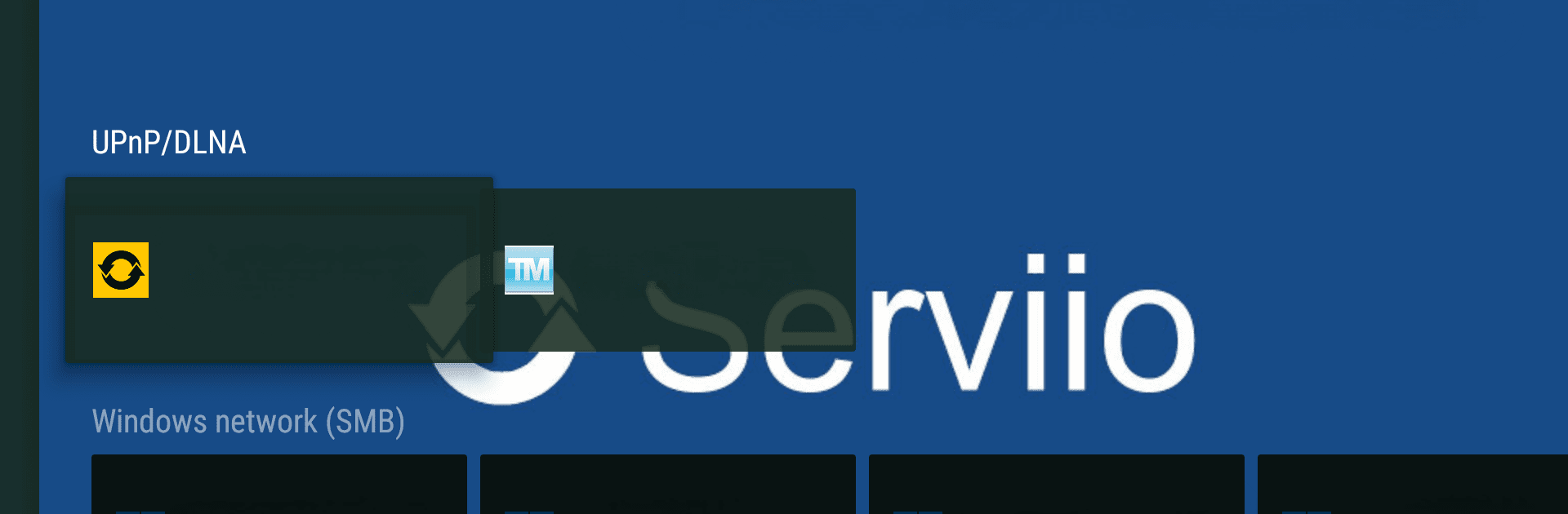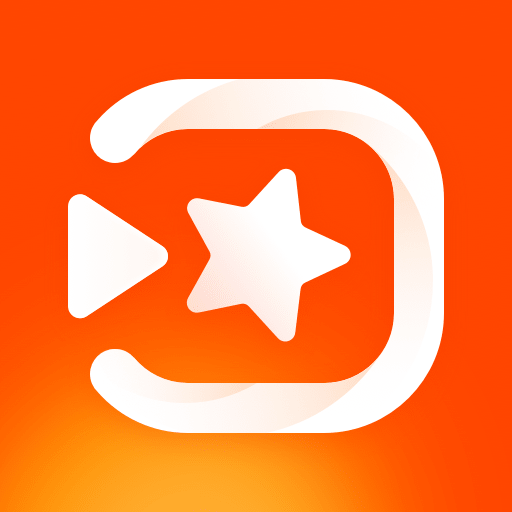Pourquoi te limiter aux petits écrans de téléphone ? Lance Vimu Media Player for TV, une app par GTVBox.net, dans les conditions optimales sur PC ou Mac avec BlueStacks, l’émulateur Android n°1 au monde.
À propos de l’application
Vimu Media Player for TV est l’outil indispensable pour transformer votre téléviseur en véritable centre multimédia. Créé par GTVBox.net, ce lecteur vidéo est pensé pour la télévision, facilitant l’exploration de votre bibliothèque de vidéos et musiques avec fluidité. Attendez-vous à une interface utilisateur simple et efficace, idéale pour Android TV.
Fonctionnalités de l’application
-
Support Multiformat : Vimu Media Player for TV lit les fichiers MKV, AVI, MP4, et bien d’autres. Peu importe le format, votre media est prêt à être visionné.
-
Décodage 4K : Profitez d’une qualité d’image incroyable grâce au décodage matériel jusqu’à 4K sur les appareils Android TV compatibles.
-
Compatibilité TV : Conçu exclusivement pour les boîtiers et téléviseurs Android, l’application excelle avec les interfaces Leanback et le mode image dans l’image.
-
Connectivité Variée : Accédez à vos fichiers depuis le stockage interne, les cartes SD, les clés USB, et avec des partages réseau comme SMB et WebDAV.
-
Gestion des Sous-titres : Supporte les sous-titres SRT externes et intégrés pour une expérience visuelle enrichie.
Pour la meilleure expérience sur PC, explorez d’autres horizons avec BlueStacks.
Passe à BlueStacks et tire le meilleur de tes apps sur PC ou Mac.